AkelPad设置输出时自动换行的教程
时间:2024-04-28 11:48:15作者:极光下载站人气:6
AkelPad是一款纯文本的开源编辑器,它可以预览打开的文件,并且支持多次撤销、记忆搜索替换设置以及支持插件等功能,用户可以用来替代windows记事本,所以AkelPad软件深受用户的喜爱,当用户在使用AkelPad软件时,想要设置输出文本时自动换行的功能,就可以在菜单栏中插入和输出选项,接着进入到插件设置窗口中,用户在输出选项卡中勾选自动换行选项即可解决问题,详细的操作过程是怎样的呢,接下来就让小编来向大家分享一下AkelPad设置输出时自动换行的方法教程吧,希望用户能够从中获取到有用的经验。
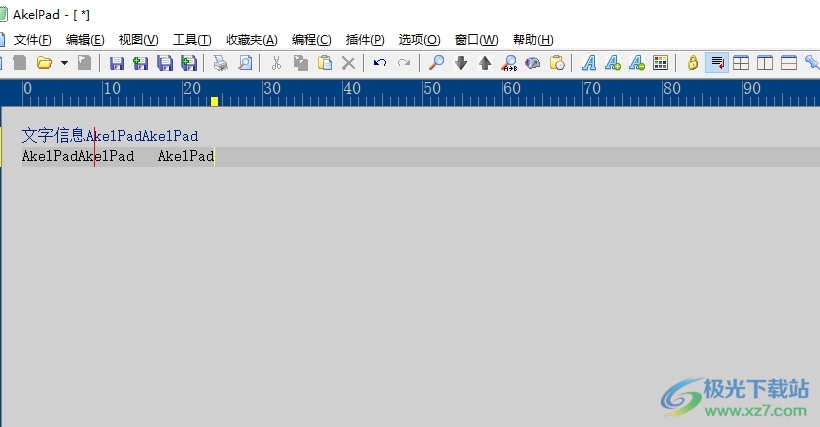
方法步骤
1.用户在电脑上打开AkelPad软件,并来到文本文件的编辑页面上来进行设置
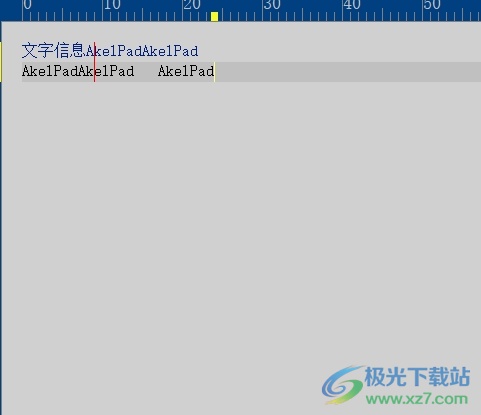
2.接着在页面上方的菜单栏中点击插件选项,将会弹出下拉选项卡,用户选择其中的输出选项
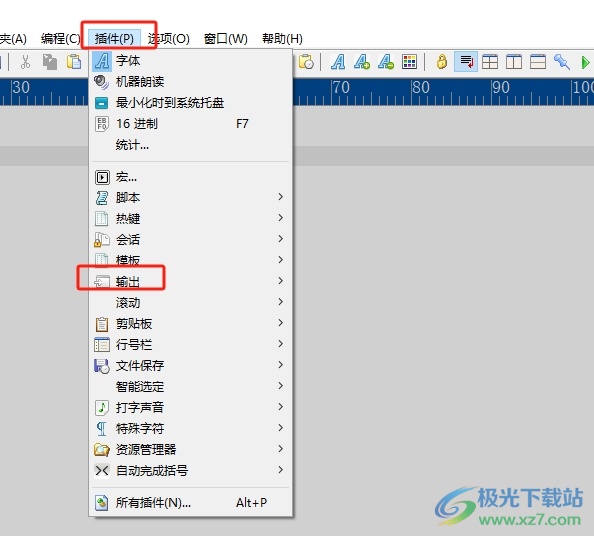
3.这时会在右侧拓展出相关的子选项卡,用户点击设置选项,进入到新窗口中
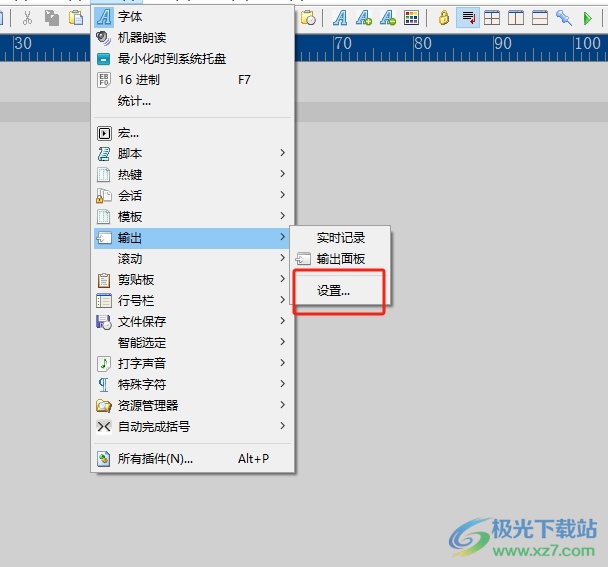
4.用户在打开的窗口中,将选项卡切换到输出选项卡上,然后勾选底部的自动换行选项即可解决问题
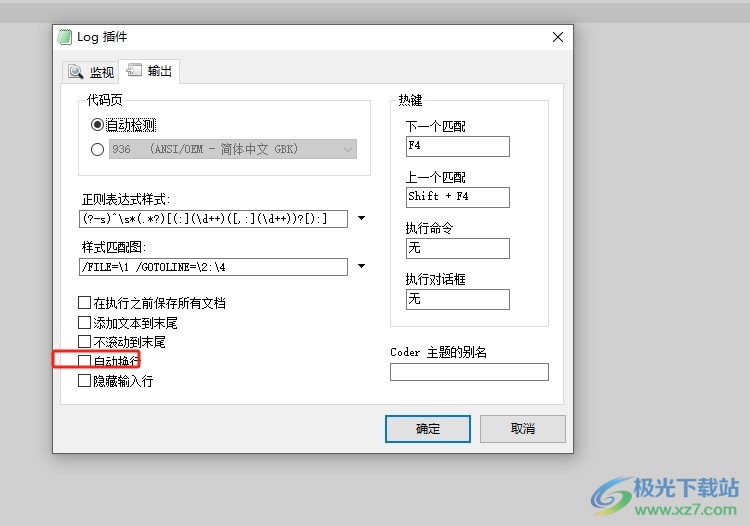
5.完成上述操作后,用户直接在窗口的右下角按下确定按钮就可以了
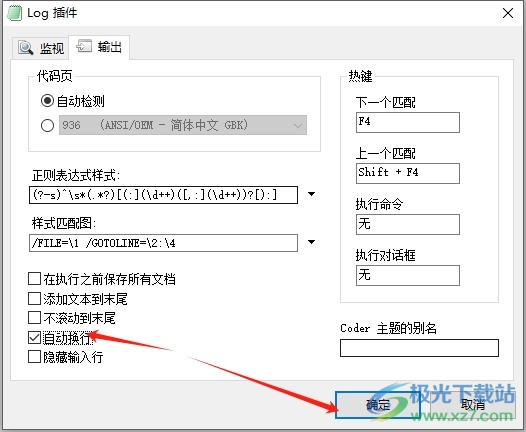
用户在AkelPad软件中编辑文本后,想将其输出,就可以在菜单栏中利用输出插件来实现,而且用户可以设置文本输出时自动换行的效果,直接在输出设置窗口中点击输出选项卡并勾选自动换行选项即可解决问题,方法通俗易懂,感兴趣的用户可以来试试看。

大小:8.80 MB版本:v4.9.9 官方免费版环境:WinAll, WinXP, Win7, Win10
- 进入下载
相关推荐
相关下载
热门阅览
- 1百度网盘分享密码暴力破解方法,怎么破解百度网盘加密链接
- 2keyshot6破解安装步骤-keyshot6破解安装教程
- 3apktool手机版使用教程-apktool使用方法
- 4mac版steam怎么设置中文 steam mac版设置中文教程
- 5抖音推荐怎么设置页面?抖音推荐界面重新设置教程
- 6电脑怎么开启VT 如何开启VT的详细教程!
- 7掌上英雄联盟怎么注销账号?掌上英雄联盟怎么退出登录
- 8rar文件怎么打开?如何打开rar格式文件
- 9掌上wegame怎么查别人战绩?掌上wegame怎么看别人英雄联盟战绩
- 10qq邮箱格式怎么写?qq邮箱格式是什么样的以及注册英文邮箱的方法
- 11怎么安装会声会影x7?会声会影x7安装教程
- 12Word文档中轻松实现两行对齐?word文档两行文字怎么对齐?
网友评论